1、如图所示,我们点击打开箭头所指的ppt文档。
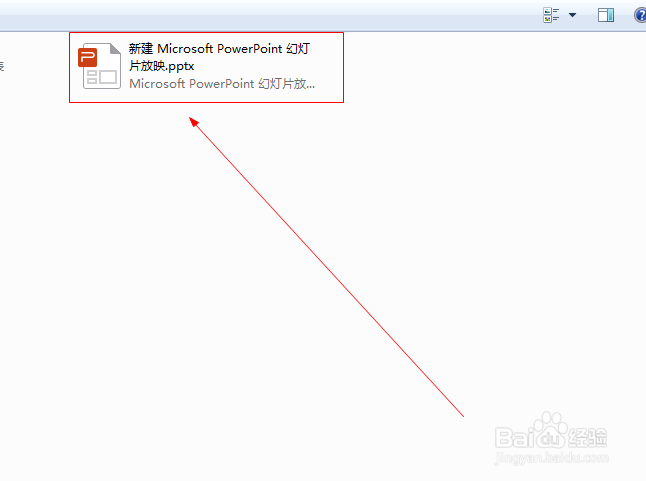
2、如图所示,我们点击箭头所指的“视图”这一项。

3、如图所示,我们点击箭头所指的的“幻灯片浏览”这一项。
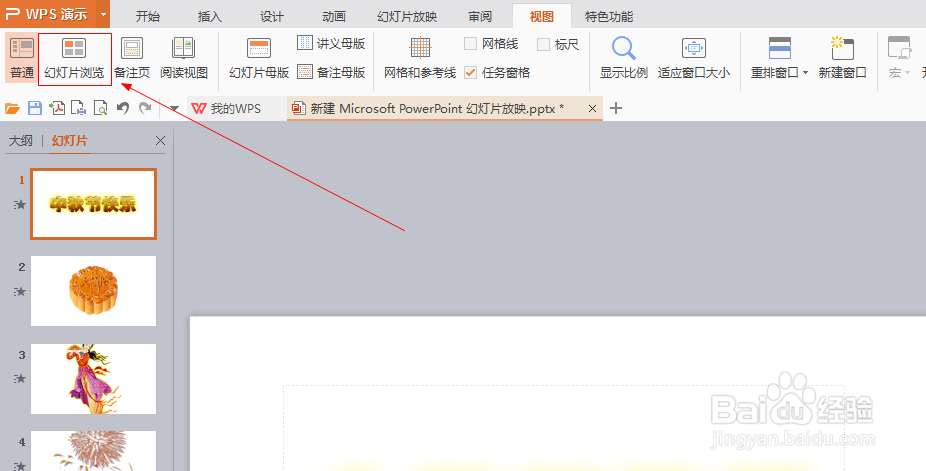
4、如图所示,我们点击箭头所指的“切换”按钮。

5、如图所示,我们点击箭头所指的“平滑淡出”这一项。

6、如图所示,我们点击箭头所指的“应用于所有幻灯片”按钮。

7、如图所示,我们点击箭头所指的“幻灯片播放”按钮,对幻灯片进行播放。
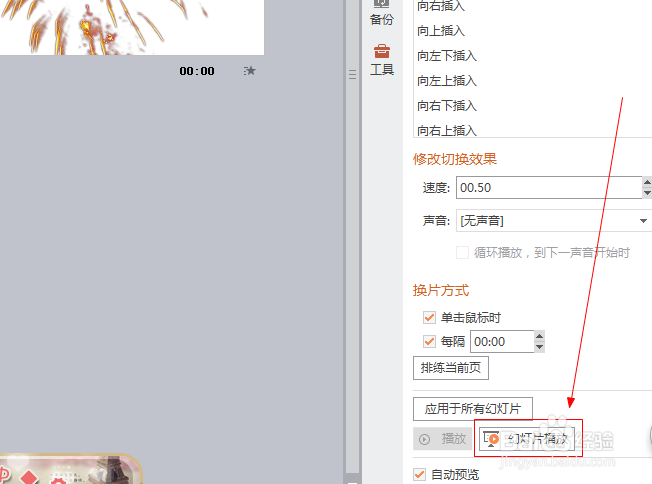
8、如图所示,我们看到幻灯片平滑淡出的效果展示了出来。

时间:2024-10-12 15:48:42
1、如图所示,我们点击打开箭头所指的ppt文档。
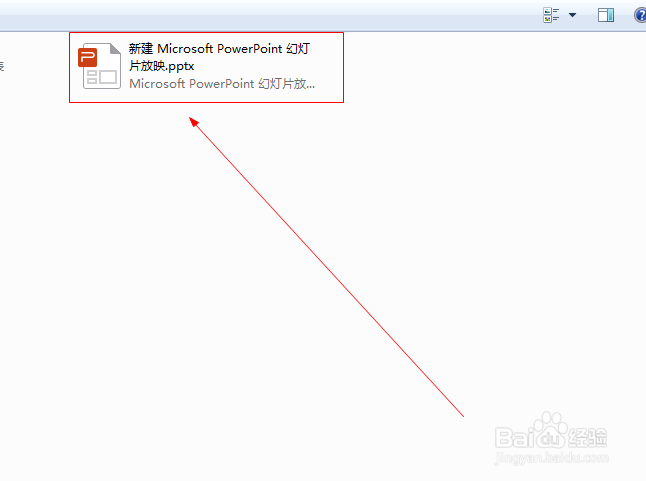
2、如图所示,我们点击箭头所指的“视图”这一项。

3、如图所示,我们点击箭头所指的的“幻灯片浏览”这一项。
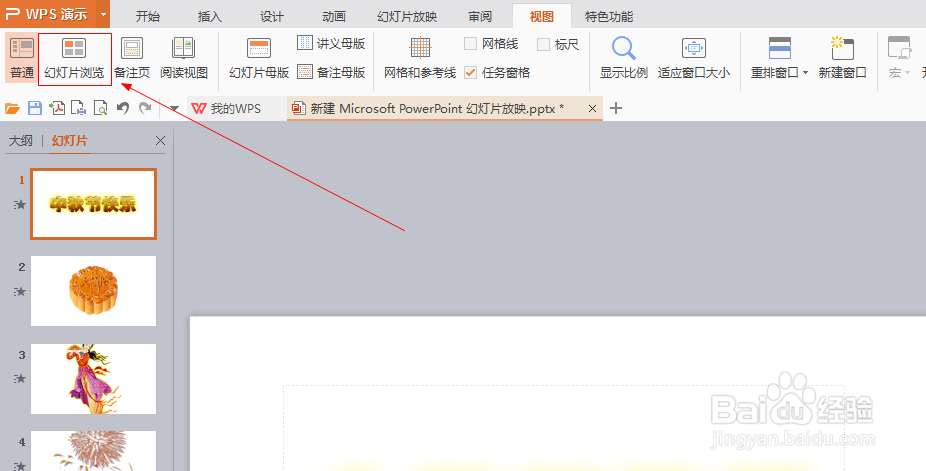
4、如图所示,我们点击箭头所指的“切换”按钮。

5、如图所示,我们点击箭头所指的“平滑淡出”这一项。

6、如图所示,我们点击箭头所指的“应用于所有幻灯片”按钮。

7、如图所示,我们点击箭头所指的“幻灯片播放”按钮,对幻灯片进行播放。
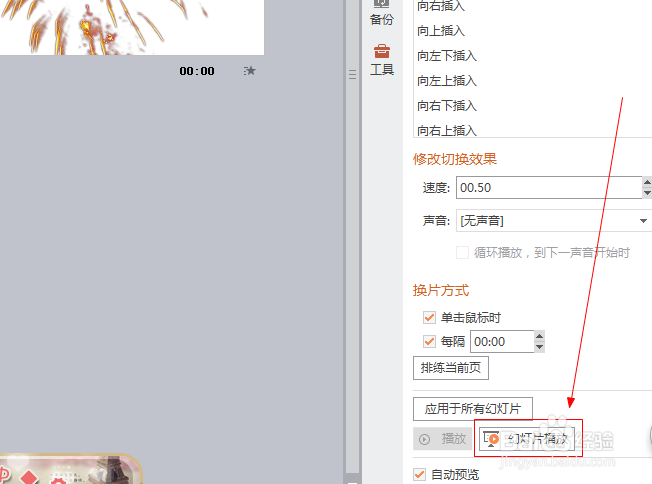
8、如图所示,我们看到幻灯片平滑淡出的效果展示了出来。

